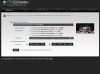Credit imagine: Comstock/Comstock/Getty Images
Microsoft Visio este un software care permite utilizatorilor să ilustreze diferite tipuri de informații tehnice, cum ar fi planșe, procese de flux de lucru, diagrame de flux de date și cronologie de diferite tipuri. Crearea unei cronologie în Visio este o chestiune de a alege opțiunile potrivite și de a naviga prin software pentru a eticheta toate părțile individuale. După ce ați creat cronologia în Visio, o puteți personaliza în funcție de nevoile dvs.
Pasul 1
Deschideți Microsoft Visio. Veți vedea pagina de pornire.
Videoclipul zilei
Pasul 2
Găsiți bara de meniu din stânga etichetată „Categorii de șabloane”. Alegeți opțiunea „Programare”.
Pasul 3
Alegeți „Cronologie” din opțiunile de șablon de program disponibile în mijlocul ecranului. Faceți clic pe butonul „Creați” din colțul din dreapta jos al ecranului. Aceasta va popula un desen gol cu un meniu de opțiuni în partea stângă și o grilă în dreapta.
Pasul 4
Faceți clic pe „Backgrounds” și „Borders” în partea stângă. Veți vedea o listă de fundaluri și chenare pe care le puteți alege pentru cronologie dacă doriți să fie diferită de alb sau negru. Dacă nu aveți nevoie de chenar sau fundal, faceți clic pe „Forme cronologie” sub opțiunea „Funtaluri” și „Margini”.
Pasul 5
Faceți clic și trageți una dintre cele cinci opțiuni de stil de cronologie pe grilă. Lăsați forma să plece când o aveți poziționată unde doriți. Va apărea o fereastră. Aici completați informațiile pentru ora de începere și orele de sfârșit.
Pasul 6
Completați datele și orele de început și de sfârșit folosind pictograma calendar și săgețile sus și jos furnizate în câmp. Alegeți scala de timp - ore, săptămâni, luni sau ani - în câmpul „Scală de timp” folosind săgețile în jos. Terminați de completat casetele suplimentare alegând din opțiunile de meniu.
Pasul 7
Faceți clic pe fila „Format oră” din aceeași fereastră. Păstrați casetele de selectare care sunt deja acolo. Alegeți formatul de dată făcând clic pe săgeata în jos pentru a afișa mai multe opțiuni de meniu. Faceți clic pe formatul pe care doriți să îl afișați. Faceți clic pe „OK” când ați terminat.
Pasul 8
Faceți clic pe simbolul „A” din partea de sus, în mijlocul paginii, în a doua bară de instrumente de jos. Acest lucru vă va permite să creați text și să etichetați diferite părți ale cronologiei. Plasați cursorul peste partea din grilă sau cronologie la care doriți să adăugați text, faceți clic și trageți puțin spre dreapta și eliberați mouse-ul.
Pasul 9
Tastați textul în casetă. Puteți redimensiona textul utilizând comenzile fonturilor din partea de sus a ecranului. Salvați-vă munca când ați terminat.
Lucruri de care veți avea nevoie
Microsoft Visio instalat pe un PC
Cronologie de ilustrat
Bacsis
Vă puteți redimensiona cronologia făcând clic pe marginile exterioare ale acesteia și apoi făcând clic pe oricare dintre pătratele verzi. Trageți mouse-ul și dați drumul când sunteți mulțumit de dimensiune.
Avertizare
Salvați fișierul periodic pentru a evita pierderea lucrării.